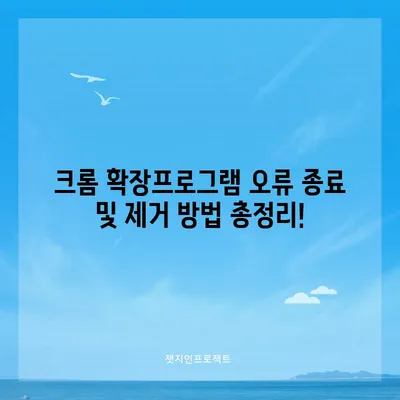크롬 확장프로그램 오류 종료 및 제거 방법
크롬 브라우저를 사용하다 보면 다양한 오류와 문제들이 발생하게 됩니다. 특히 여러 개의 확장프로그램을 설치한 경우, 이들 중 하나가 충돌을 일으키거나 시스템 성능 저하의 원인이 될 수 있습니다. 본 블로그 포스트에서는 크롬 확장프로그램 오류 종료 및 제거 방법에 초점을 맞추어, 크롬에서 오류를 해결하고 원활한 사용환경을 만드는 데 도움을 드리고자 합니다.
크롬 확장프로그램 오류의 원인
크롬 확장프로그램 오류는 여러 가지 원인에 의해 발생할 수 있습니다. 일반적인 원인으로는 다음과 같습니다:
- 소프트웨어 업데이트 미비: 크롬 브라우저 또는 확장프로그램이 최신 버전이 아닐 경우, 버그나 충돌이 발생할 수 있습니다.
- 확장프로그램 간의 충돌: 두 개 이상의 확장프로그램이 서로 충돌하여 작동이 안 되는 경우가 많습니다. 이런 경우 하나하나씩 비활성화하여 문제를 찾아야 합니다.
- 악성 코드: 어떤 확장프로그램은 보안상 위험한 코드를 포함하고 있을 수 있습니다. 이로 인해 정상적인 작동이 방해받을 수 있습니다.
- 브라우저 설정: 브라우저 설정이 잘못되었거나 초기화가 불필요하게 이루어진 경우, 일부 기능이 제대로 작동하지 않을 수 있습니다.
이처럼 다양한 원인들이 있을 수 있으며, 이를 해결하기 위해서는 상황에 맞는 적절한 조치를 취해야 합니다. 다음 섹션에서는 크롬 확장프로그램을 종료하거나 제거하는 방법에 대해 자세히 살펴보겠습니다.
| 원인 | 설명 |
|---|---|
| 소프트웨어 업데이트 미비 | 크롬이나 확장프로그램이 최신 버전이 아닐 경우 |
| 확장프로그램 간의 충돌 | 여러 확장프로그램의 충돌로 에러 발생 |
| 악성 코드 | 보안에 위협을 줄 수 있는 확장프로그램 존재 |
| 브라우저 설정 | 잘못된 설정으로 인한 정상 작동 방해 |
💡 유튜브 리밴스드 모바일 설치법과 최신 버전을 바로 확인해 보세요! 💡
크롬 확장프로그램 종료 및 제거 방법
크롬 확장프로그램 관리하기
크롬에서 확장프로그램을 관리하려면 다음 단계를 따릅니다. 이 과정은 크롬의 성능 향상과 문제 해결에 매우 효과적입니다.
- 크롬 열기: 가장 먼저, 크롬 브라우저를 실행합니다.
- 확장 프로그램 메뉴 접근: 오른쪽 상단에 있는 세로 점 세 개(더보기)를 클릭한 후, 도구 더보기 메뉴를 선택하고 확장 프로그램을 클릭합니다.
- 확장 프로그램 비활성화 또는 제거: 사용하고자 하시는 확장프로그램의 박스를 찾아 사용 중지 버튼을 클릭하여 비활성화하거나, 삭제 버튼으로 제거할 수 있습니다.
예를 들어, Youtube 다운로드와 같은 확장프로그램이 성능 저하를 일으킬 경우, 이 방법을 통해 간단히 비활성화할 수 있습니다. 사용 중지된 확장프로그램은 다시 활성화할 수 있으니 걱정하지 않으셔도 됩니다.
| 단계 | 동작 |
|---|---|
| 1. 크롬 열기 | 크롬 브라우저 실행 |
| 2. 확장 프로그램 관리 | 더보기 > 도구 더보기 > 확장 프로그램 |
| 3. 사용 중지/삭제 | 각 확장 프로그램 옆의 버튼 클릭 |
특정 확장 프로그램의 오류 해결하기
특정 확장 프로그램이 오류를 일으키는 경우, 아래의 방법을 통해 추가적인 조치를 취할 수 있습니다.
- 확장 프로그램 권한 조정: 확장 프로그램이 특정 웹사이트에서 제대로 작동하지 않는 경우, 확장 프로그램의 권한 설정이 잘못되었을 수 있습니다. 이를 수정하기 위해 해당 확장 프로그램 아이콘을 클릭하고, 사이트 데이터 읽기 및 변경 옵션을 확인하세요.
- 확장 프로그램 업데이트: 확장 프로그램의 관리 페이지에서 업데이트 버튼을 클릭하여 최신 버전으로 업데이트하세요. 업데이트는 오류 수정 및 새로운 기능을 제공합니다.
- 크롬 초기화: 가장 극단적인 방법으로, 크롬 설정에서 설정 초기화를 할 수 있습니다. 이 경우 모든 사용자 데이터가 삭제되므로 주의가 필요합니다.
| 조치 | 설명 |
|---|---|
| 권한 조정 | 특정 웹사이트에서의 권한 설정 수정 |
| 확장 프로그램 업데이트 | 최신 버전으로 업데이트하여 오류 수정 시도 |
| 크롬 초기화 | 모든 브라우저 데이터를 초기화하여 리셋 |
크롬 확장프로그램 오류 종료 및 제거 방법
크롬 확장프로그램에서의 오류는 종종 사용자의 경험을 저해할 수 있는 요소입니다. 하지만, 우리 스스로의 작은 조치로 문제를 해결할 수 있는 방법이 여럿 존재합니다. 확장프로그램을 주기적으로 관리하고, 필요 없는 프로그램은 과감히 삭제함으로써 빠르고 안전한 인터넷 환경을 유지할 수 있습니다. 확장프로그램의 비활성화 또는 제거는 실질적인 성능 개선 효과를 가져옵니다.
우리는 디지털 공간에서 다양한 도구와 자원을 활용하지만, 때로는 이들이 우리에게 방해가 될 수 있습니다. 그러므로 확장 프로그램을 사용하면서 발생하는 오류를 신속하게 찾아내어 조치를 취하는 것이 중요합니다. 서비스 제공자가 제공하는 업데이트는 반드시 확인해야 하며, 모든 조치를 취했음에도 불구하고 문제가 지속될 경우, 해당 확장 프로그램의 고객 지원을 통해 추가적인 도움을 받는 것도 좋습니다.
여러분의 크롬 브라우저가 더 쾌적한 환경이 될 수 있게 도와드리기를 바랍니다. 오류를 해결하고 더 나은 인터넷 사용을 위한 한걸음 내딛어 보세요!
💡 윈도우10 업데이트 설정을 변경하는 방법을 알아보세요! 💡
자주 묻는 질문과 답변
💡 카톡 조용한 채팅방 기능을 쉽게 설정하고 활용하는 법을 알아보세요. 💡
질문1: 크롬 확장프로그램을 비활성화하면 어떤 효과가 있나요?
답변1: 비활성화할 경우, 그 확장프로그램이 작동하지 않아 성능 저하 문제를 해결하고, 일부 오류가 개선될 수 있습니다.
질문2: 확장프로그램을 삭제한 후 복구할 수 있나요?
답변2: 삭제한 확장프로그램은 크롬 웹 스토어에서 다시 설치함으로써 복구할 수 있습니다.
질문3: 모든 확장프로그램을 비활성화해야 하나요?
답변3: 문제가 발생한 특정 확장프로그램만 비활성화하는 것이 좋습니다. 다수의 유용한 기능을 제공하는 확장프로그램은 유지하는 것이 좋습니다.
크롬 확장프로그램 오류 종료 및 제거 방법 총정리!
크롬 확장프로그램 오류 종료 및 제거 방법 총정리!
크롬 확장프로그램 오류 종료 및 제거 방법 총정리!